В этом посте мы узнаем, как переводить приложения в спящий режим на ПК с Windows 11/10. Когда ваш компьютер бездействует, приложения начинают разряжать вашу батарею, постоянно работая в фоновом режиме. К счастью, Windows предоставляет несколько функций энергосбережения, в том числе режим сна. Функция сна экономит заряд батареи и повышает общую производительность системы, переводя компьютер и приложения в спящий режим после определенного времени бездействия. Здесь мы обсудим шаги по переводу ненужных приложений в спящий режим в Windows 11/10.
Есть ли в Windows 11 режим сна?
Да, в Windows 11 есть параметры сна, которые вы можете настроить в соответствии с вашими требованиями. Для этого нажмите Win + I, чтобы запустить приложение «Настройки», а затем перейдите в «Система»> «Параметры питания и батареи». Теперь разверните раскрывающийся список «Экран и сон» и соответствующим образом настройте параметры сна. Вы можете установить время сна для параметров, включая При питании от батареи и При подключении. В соответствии с настроенным временем сна ваш компьютер будет переходить в спящий режим при простое.
Как отключить спящий режим в Windows 10
Если вы хотите перевести определенные приложения в спящий режим и предотвратить их работу в фоновом режиме, продолжайте читать этот пост.
СОВЕТ. Устраните разрядку аккумулятора ноутбука Windows в спящем режиме.
Программы для Windows, мобильные приложения, игры — ВСЁ БЕСПЛАТНО, в нашем закрытом телеграмм канале — Подписывайтесь:)
Как перевести приложения в спящий режим в Windows 11
Чтобы перевести приложения в спящий режим и остановить их работу в фоновом режиме в Windows 11, выполните следующие действия:
- Открыть настройки.
- Перейдите в Приложения.
- Нажмите Установленные приложения.
- Выберите приложение, которое хотите перевести в спящий режим.
- Нажмите кнопку меню с тремя точками.
- Выберите Дополнительные параметры.
- Набор Разрешить этому приложению работать в фоновом режиме к Никогда.
Прежде всего, откройте приложение «Настройки», нажав комбинацию клавиш Windows + I. Теперь перейдите на вкладку «Приложения» на левой панели, а затем нажмите «Установленные приложения» на правой панели.
Вы увидите список установленных приложений. Выберите приложение, которое вы не хотите запускать в фоновом режиме и хотите перевести в спящий режим, а затем нажмите кнопку меню с тремя точками, связанную с ним. Далее нажмите Дополнительные параметры.
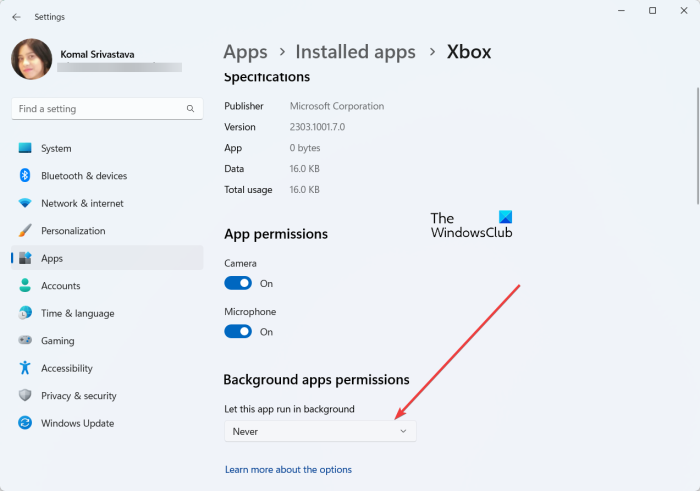
На следующей странице прокрутите вниз до раздела «Разрешения фоновых приложений» и нажмите кнопку раскрывающегося списка, связанную с параметром «Разрешить этому приложению работать в фоновом режиме». Наконец, выберите вариант «Никогда». Выбранное приложение теперь будет переведено в спящий режим и не будет работать в фоновом режиме.
Как настроить спящий режим (гибернацию) компьютера или ноутбука
Чтобы перевести другие приложения в спящий режим, вы можете повторить описанные выше шаги для всех из них.
Читать . Как исправить проблемы с разрядкой аккумулятора в Windows?
Как заставить приложения спать в Windows 10?
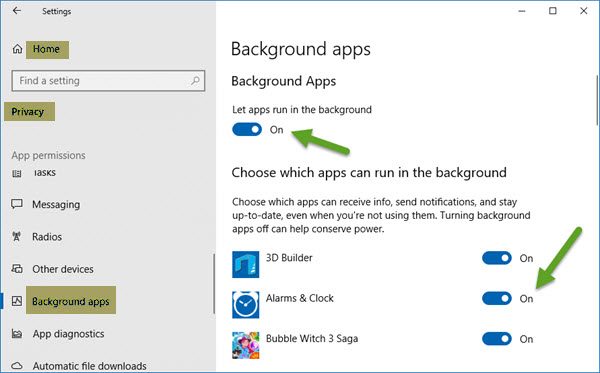
Чтобы перевести приложения в спящий режим на компьютере с Windows 10, откройте приложение «Настройки» с помощью Win+I и перейдите в раздел «Конфиденциальность». После этого на левой панели прокрутите вниз до параметра «Фоновые приложения» в разделе Разрешения приложения раздел и нажмите на него. Теперь отключите переключатель, связанный с параметром «Разрешить приложениям работать в фоновом режиме». Вы также можете перевести определенные приложения в спящий режим, отключив переключатель для этих приложений под Выберите, какие приложения могут работать в фоновом режиме раздел.
Надеюсь, это поможет.
Программы для Windows, мобильные приложения, игры — ВСЁ БЕСПЛАТНО, в нашем закрытом телеграмм канале — Подписывайтесь:)
Источник: zanz.ru
Как перевести программы в спящий режим в Windows 10

Как перевести программы в спящий режим в Windows 10
Темы покрыты Показать
Если вы какое-то время использовали Windows 10, вы, возможно, знаете, что операционная система позволяет пользователям временно отключать/включать определенные приложения и процессы через диспетчер задач. Немногие приложения предназначены для работы в фоновом режиме, даже если вы их не используете. Например, антивирусное программное обеспечение все время работает в фоновом режиме, чтобы защитить ваш компьютер, даже если он не используется.
Таким образом, некоторые бесполезные приложения и процессы также работают в фоновом режиме. Эти приложения работают в фоновом режиме и потребляют ресурсы ОЗУ и ЦП. Иногда это даже влияет на производительность вашего устройства. Windows 10 предоставляет вам функцию, которая позволяет вам выбирать, какие приложения и программы могут работать в фоновом режиме для решения таких задач.
Это не автоматическая настройка. Вам нужно включить/отключить фоновые приложения вручную. Итак, если вам интересно узнать, как переводить программы в спящий режим в Windows 10, продолжайте читать статью.
Действия по переводу программ в спящий режим в Windows 10
В этой статье мы собираемся поделиться пошаговым руководством о том, как переводить программы в спящий режим на ПК с Windows 10. Процесс будет простым. Выполните несколько простых шагов, описанных ниже.
1. Отключите фоновые приложения.
В этом методе мы будем использовать приложение «Параметры Windows 10», чтобы переводить программы в спящий режим. Следуйте инструкциям ниже.
Шаг 1. Сначала нажмите кнопку «Пуск» и выберите «Настройки»

Второй шаг. На странице настроек коснитесь параметра «Конфиденциальность» .

Шаг 3. На правой панели нажмите Параметры «Фоновые приложения» .

Шаг 4. На правой панели вы найдете две опции —
Фоновые приложения: Если вы отключите эту функцию, никакие приложения не будут работать в фоновом режиме. Они перейдут в спящий режим, как только вы их закроете.

Выберите, какие приложения могут работать в фоновом режиме: Если вы включили фоновые приложения, вам нужно будет решить, какие приложения будут работать в фоновом режиме.

Шаг 5. Выберите подходящий вам вариант.
Это! Я все. Вот как вы можете перевести приложения в спящий режим в Windows 10.
2. Отключить программы из диспетчера автозагрузки
Вышеупомянутый метод работает только с универсальными приложениями. Некоторые программы запускаются при запуске и не отображаются на панели приложений. Итак, в этом методе нам нужно принудительно отключить приложения, которые работают во время запуска. Давай проверим
Шаг Первый. Сначала щелкните правой кнопкой мыши на панели задач и выберите «Диспетчер задач»

Шаг 2. В диспетчере задач нажмите на вкладку « запускать ».

Шаг 3. Теперь выберите приложения, которые вы не хотите запускать в фоновом режиме, и нажмите «Опция». запрещать ».

Это! Я все. Вот как вы можете отключить запуск программ при запуске Windows 10.
Итак, это руководство посвящено тому, как переводить программы в спящий режим на компьютере с Windows 10. Надеюсь, эта статья помогла вам! Пожалуйста, поделитесь с друзьями тоже. Если у вас есть какие-либо сомнения по этому поводу, сообщите нам об этом в поле для комментариев ниже.
Смотрите также
Источник: www.mekan0.com
Можно ли отправить отдельную программу в «спящий режим»?
Задача такая. Есть программа, которую нельзя закрывать, но держать включенным ПК не хотелось бы. Можно отправить ПК в спящий режим, программа будет «продолжать работать» (я понимаю что на самом деле она не работает, это и не нужно) Самое важно, что ее не надо снова запускать, когда включаем ПК.
Как я понимаю Windows сливает все что находится в оперативке на диск и выключает питание. Когда комп выводим из спящего, то с диска все отправляется в оперативку и продолжаем работу, тем самым программы уже развернуты и их запуск не требуется, как раз то что нужно.
Вопрос. Есть ли программа которая бы смогла одну программу вытащить из оперативке, записать ее на диск, а потом я уже полностью выключаю ПК или перезагружаю, а далее с диска в оперативку загружаю развернутую программу и она работает?
- Вопрос задан более трёх лет назад
- 3327 просмотров
1 комментарий
Оценить 1 комментарий

вам нужна какая-то виртуальная машина, и сделать бекап с рабочей программой. потом из бекапа доставая — она будет продолжать работать. как-то так.
аля vmware
Решения вопроса 0
Ответы на вопрос 2
IT, инженер
Во первых вы путаете спящий режим и гибернацию. Во втрорых — нет. Так сделать нельзя.
Ответ написан более трёх лет назад
Возможно путаю. Но суть думаю понятна что я имел ввиду. Пока что продолжаю искать решение, буду благодарен любым идеям как это можно реализовать или в каком направлении двигаться.
PavelTM: Ни в каком не получится, потому что это нереализуемо технически. Только если программа сама поддерживает сохранение сессии. И не понятно почему вам не нравится спящий режим.
Дмитрий: Всем нравится. но есть одно но. Мне эта программа нужна не один день, а довольно долго. Запустить я ее могу лишь только 1 раз, второй раз не получится этого сделать. Я пользовался спящим режимом и все было хорошо, но в один прекрасный день отключили свет и комп вырубился, естественно он не отправился в спящий режим, просто включился и запустить программу мне не удалось. Установить бесперебойник это выход, но пока отложил такое решение на крайний случай.
И второй момент, при установке некоторых программ они просят перезагрузить ПК, а я этого не могу сделать.
Сейчас работаю в направлении виртуальной машины, установить Windows на нее, запустить программу и сделать снимок, потом запускать из снимка. Понимаю что извращение, но все же вариант.
век живи, век учись
Думаю можно.
По расписанию, не важно как отправлять комп в гибернацию (надежнее просто выключать). Включать расписанием из BIOS или пакетом на сетевой адаптер. Далее программа уже в рабочем состоянии или ее запускать с необходимыми параметрами.
Ответ написан более трёх лет назад
Не понял Вашего варианта. Да, согласен, отправить комп в гибернацию можно. «Надежнее просто выключить» — Согласен, надежнее, но как я выключив комп восстановлю работающую программу после включения?
«Включать расписанием из BIOS или пакетом на сетевой адаптер» — Это мне зачем? Да, можно настроить расписание, или удаленно через сетевую, но мне нет в этом необходимости, я имею доступ к ПК и могу включить его кнопкой.
«Далее программа уже в рабочем состоянии» — Если последний раз комп ушел в гибернацию то да, а если выключил я его, то нет.
«или ее запускать с необходимыми параметрами» — Запускать программу нельзя ни как, ни с параметрами ни без, она должна быть в рабочем состоянии.
Не вижу решения двух проблем:
1. Если отключили свет и я не смог отправить комп в гибернацию.
2. При установке новой программы, она просит перезагрузить ПК, а я этого сделать не могу, так как потеряю нужную и работающую мне программу